Google Meet đã nổi bật trở thành một trong những ứng dụng hội nghị truyền hình phổ biến nhất trong thời đại đại dịch ngày nay. Nó cung cấp nhiều giải pháp cho hầu hết các loại người dùng và có sẵn cho hầu hết tất cả những người có tài khoản Google. Nếu bạn đang tự hỏi liệu mình có thể thêm nền ảo vào nguồn cấp dữ liệu video của mình trong Google Meet hay không thì đây là cách bạn có thể thực hiện điều đó.
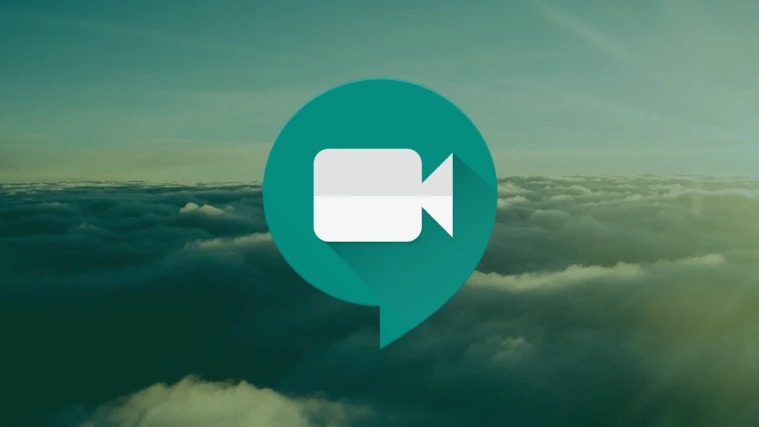
Cách thay đổi hình nền trên Google Meet trên Android / iOS
Google gần đây đã thêm một loạt hiệu ứng vào ứng dụng Google Meet trên iOS và Android cho phép người dùng có khả năng làm mờ nền, áp dụng hình nền mới, bộ lọc, mặt nạ và các hiệu ứng khác cho chế độ xem Camera của bạn. Để thay đổi và áp dụng nền mới trong cuộc gọi Google Meet, bạn cần đáp ứng các yêu cầu sau:
- Bạn có iPhone 6s hoặc kiểu máy mới hơn chạy iOS 12 trở lên
- Bạn sở hữu Google Pixel 3 trở lên, Samsung Galaxy S9 trở lên và các thiết bị tương thích khác
Trước cuộc gọi điện video
Bạn có thể áp dụng các hình nền khác nhau cho nguồn cấp dữ liệu Camera của mình trước khi tham gia cuộc gọi trên Google Meet. Để làm như vậy, bạn cần tham gia hoặc tham gia cuộc gọi Google Meet bằng một liên kết hoặc một cuộc gọi đã được lên lịch. Khi làm như vậy, bạn sẽ vào màn hình chờ của cuộc họp. Tại đây, hãy đảm bảo rằng Camera của bạn đã được bật bằng cách nhấn vào biểu tượng Camera ở bên trái của biểu tượng Micrô và nút ‘Tham gia’.

Khi Camera được bật, hãy nhấn vào nút Hiệu ứng (nút được đánh dấu ba ngôi sao) bên trong bản xem trước Camera ở trên cùng.

Thao tác này sẽ tải lên màn hình ‘Hiệu ứng’ với năm tùy chọn: ‘Không có hiệu ứng’, ‘Làm mờ’, ‘Hình nền’, ‘Kiểu’ và ‘Bộ lọc’. Tại đây, bạn có thể áp dụng các hiệu ứng làm mờ, hình nền, bộ lọc và phong cách khác nhau cho Camera của mình để làm cho cuộc gọi điện video của bạn trở nên thú vị hơn.

Để áp dụng nền, hãy nhấn vào tab ‘Nền’ ở dưới cùng.

Khi bạn chọn ‘Nền’, bạn sẽ có được một số hình ảnh tùy chỉnh để áp dụng làm nền video của mình bao gồm bãi biển, thư viện, văn phòng, núi, bầu trời, nghệ thuật, hoa giấy, nhà và hơn thế nữa.
Chọn nền bạn muốn áp dụng làm nền của mình bằng cách chỉ cần chạm vào nó rồi chạm vào ‘Xong’ ở góc dưới cùng bên phải của màn hình để xác nhận lựa chọn của bạn.

Bây giờ bạn sẽ được đưa trở lại màn hình chờ và bạn sẽ có thể xem nền mới được thiết lập trong phần xem trước Camera ở trên cùng.

Từ đây, bạn có thể tham gia cuộc họp với những người khác bằng cách nhấn vào nút ‘Tham gia’ và mọi người trong cuộc gọi giờ đây sẽ có thể nhìn thấy bạn trước phông nền bạn đã chọn.
Trong khi gọi điện video
Nếu bạn chưa áp dụng nền tùy chỉnh trước khi tham gia cuộc gọi điện video, bạn vẫn có thể áp dụng một nền sau khi tham gia. Đối với điều này, hãy tham gia hoặc tạo cuộc họp với ai đó bằng tài khoản Gmail cá nhân của bạn và đảm bảo rằng Camera của bạn đã được bật.
Khi ở bên trong màn hình cuộc họp, hãy nhấn vào nút Hiệu ứng (nút được đánh dấu ba ngôi sao) ở phía dưới bên phải của bản xem trước Camera của riêng bạn.

Bây giờ bạn sẽ được đưa đến màn hình ‘Hiệu ứng’. Tại đây, bạn sẽ thấy năm tùy chọn: ‘Không có hiệu ứng’, ‘Làm mờ’, ‘Hình nền,’ ‘Kiểu’ và ‘Bộ lọc.’

Vì bạn ở đây để áp dụng nền tùy chỉnh mới, hãy nhấn vào tab ‘Nền’ ở dưới cùng.

Bên trong ‘Nền’, bạn sẽ thấy một loạt các tùy chọn được cung cấp cho bạn bao gồm bãi biển, thư viện, văn phòng, núi, bầu trời, nghệ thuật, hoa giấy, nhà và hơn thế nữa.
Tại đây, chọn nền bạn muốn áp dụng bằng cách chạm vào nó rồi chạm vào biểu tượng ‘X’ ở dưới cùng để đóng lớp phủ ‘Hiệu ứng’.

Khi làm điều đó, bạn sẽ quay lại màn hình cuộc họp chính với nền mới được áp dụng mà những người khác có thể xem phía sau bạn. Bạn cũng có thể xem hiệu ứng bên trong hình thu nhỏ của mình trên màn hình cuộc họp.

Cách thay đổi nền của bạn trên Google Meet trên PC
Trước cuộc gọi điện video
Mở lựa chọn trình duyệt của bạn và truy cập Google Meet. Bạn cũng có thể sử dụng liên kết này.

Bây giờ hãy bắt đầu hoặc tham gia một cuộc họp như bạn thường làm. Nhấp vào biểu tượng ‘Nền’ trong bản xem trước video của bạn khi bạn ở trên màn hình chờ.

Nhấp và chọn ảnh mà bạn muốn đặt làm nền ảo của mình. Nếu bạn muốn chọn một hình ảnh tùy chỉnh, hãy nhấp vào ‘+’ và thêm một hình ảnh từ bộ nhớ cục bộ của bạn.
Hình ảnh sẽ được tự động áp dụng cho nguồn cấp dữ liệu video của bạn. Tùy thuộc vào màu nền và tốc độ mạng của bạn, quá trình này có thể mất vài giây.
Trong khi gọi điện video
Nhấp vào biểu tượng ‘dấu 3 chấm’ ở góc dưới cùng bên phải của màn hình trong cuộc họp.
Bây giờ chọn ‘Thay đổi nền’.


Bây giờ bạn sẽ thấy danh sách kho và các hình nền đã thêm trước đó ở thanh bên phải. Bấm và chọn một cái bạn muốn sử dụng trong cuộc họp hiện tại. Bạn cũng có thể sử dụng hình ảnh tùy chỉnh bằng cách nhấp vào biểu tượng ‘+’ và sau đó chọn một hình ảnh từ bộ nhớ cục bộ của bạn.
Sau khi bạn nhấp vào hình ảnh, nó sẽ tự động được áp dụng cho nguồn cấp dữ liệu video của bạn. Nếu bạn có quá nhiều nền tảng lộn xộn hoặc mạng chậm, Meet có thể mất vài giây để thực hiện thay đổi này.
Chúng tôi hy vọng hướng dẫn này đã giúp bạn dễ dàng thay đổi nền trong Google Meet. Nếu bạn có thêm bất kỳ câu hỏi nào hoặc gặp bất kỳ vấn đề nào, vui lòng liên hệ với chúng tôi bằng cách sử dụng phần nhận xét bên dưới.
















